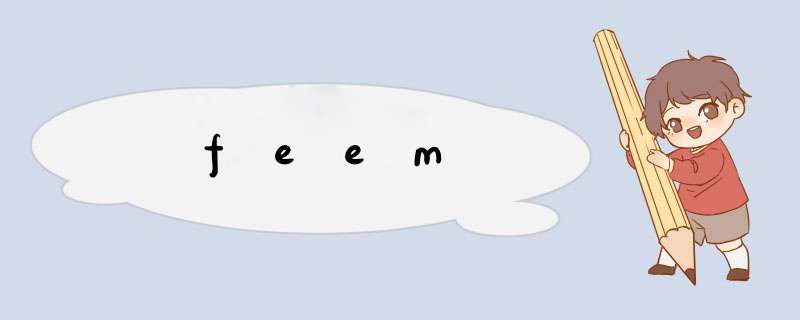
手机和电脑传东西有很多种方法,最简单的就是用数据线。
现在安卓手机都可以当作U盘来使用,插上数据线就会直接在“我的电脑里”出现一个手机的盘符,想要传什么数据直接用鼠标 *** 作即可。
如果是华为或者荣耀手机的用户,又打算换电脑的话,可以考虑购买新款的华为Matebook或者Magicbook,这两种笔记本电脑都支持“一碰即传”。
如果你的华为/荣耀手机支持NFC功能的话,可以打开NFC功能,然后把手机往笔记本电脑上的NFC贴纸上一放,手机中当前打开的照片或者视频立刻就会传输到电脑屏幕上,非常的方便。
而且华为/荣耀笔记本还支持自动备份手机的功能,手机日常拍摄的照片、视频,可以自动同步到电脑硬盘里,不需要手动 *** 作。
如果是华为/荣耀手机,但没有华为/者荣耀笔记本,而是使用台式电脑的用户,可以使用EMUI自带的“HUAWEI SHARE”功能。
只需从手机主屏下拉通知栏,长按“HUAWEI SHARE”,然后在d出的界面中,选择“共享至电脑”。
随后就可以在电脑的“网络邻居”中找到手机的文件夹,接下来就可以通过无线网络在手机与电脑之间传输数据了。
不过这一功能需要手机和电脑处于同一个WiFi网络下,传输速度也取决于你的WiFi内网速度。
如果是小米手机的用户,可以在手机自带的“文件管理器”中,开启“远程管理”功能。
此时手机会变成一台FTP服务器,只需要在电脑的文件管理器中,输入手机屏幕上显示的FTP地址,就可以直接访问手机的存储文件夹。
该功能同样需要手机与电脑处于同一WiFi网络下。
除了小米之外,OPPO和vivo手机也自带类似的功能, *** 作方法大同小异。
如果是苹果手机用户,则需要接入一些第三方APP,比如onedrive。
onedrive是微软提供的网盘应用,Windows 10系统自带该功能。
在iOS系统安装onedrive APP之后,将需要文件导入onedrive后,就会自动同步到电脑的onedrive文件夹当中。
当然,苹果手机也可以直接通过QQ来传输文件,同样也十分方便。
由于工作原因,每天需要将手机拍摄的照片,上传到电脑。
传输大量的文件,用微信、数据线等不是很方便。
最方便的还是无线方式,我经常使用两种方式:群晖NAS的Moments插件;华为的“一碰传”。
华为的“一碰传”华为的Huawe share(一碰传),支持在华为手机和华为笔记本之间快速传输文件,同时需要手机和电脑的支持。
1)一碰传连接确保手机打开了NFC、无线WiFi和蓝牙功能,笔记本电脑打开无线WiFi、蓝牙功能,并且电脑管家处于工作状态。
手机背部的NFC区域轻触电脑的Huawei Share标签,手机端将会提示“连接”,根据笔记本界面提示,完成手机和电脑的连接。
2)传文件手机端手机图库,选择单个或者多张照片、视频,手机背部的NFC区域轻触电脑的Huawei Share标签,手机端的照片、视频就可以快捷传送到电脑。
群晖NAS群晖NAS安装moments插件之后,只要有网络,就会自动备份同步手机照片到群晖NAS,不用人工干预,非常方便。
为了使用群晖NAS的moments插件,在群晖NAS需要安装Moments插件,手机安装momontes app,经过相关设置后,就可以实现照片的自动备份。
1)群晖NAS安装moment插件,并且设置主目录,用于存放备份的照片。
可以将用户主目录映射到电脑盘符,方便文件的读取。
2)手机安装momets app,登陆之后,在设置中,就可以看到自动同步的功能,将手机照片自动上传到群晖NAS。
以上两种手机传文件到电脑的方式,就是我常用的 *** 作。
其中华为的“一碰传”适合临时传送文件,群晖的NAS自动备份功能用的最多。
如果觉得对你有帮助,可以多多点赞哦,也可以随手点个关注哦,谢谢。
欢迎分享,转载请注明来源:内存溢出

 微信扫一扫
微信扫一扫
 支付宝扫一扫
支付宝扫一扫
评论列表(0条)